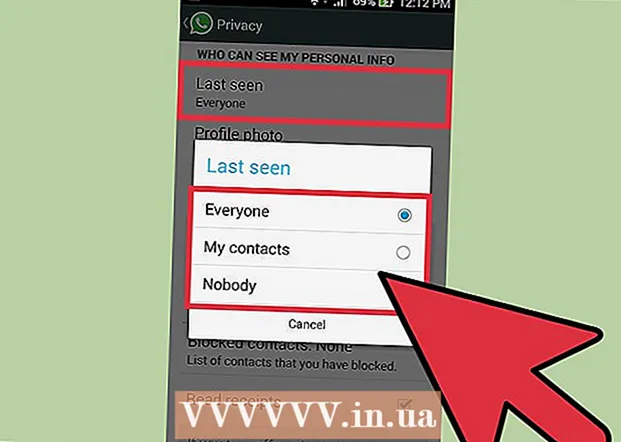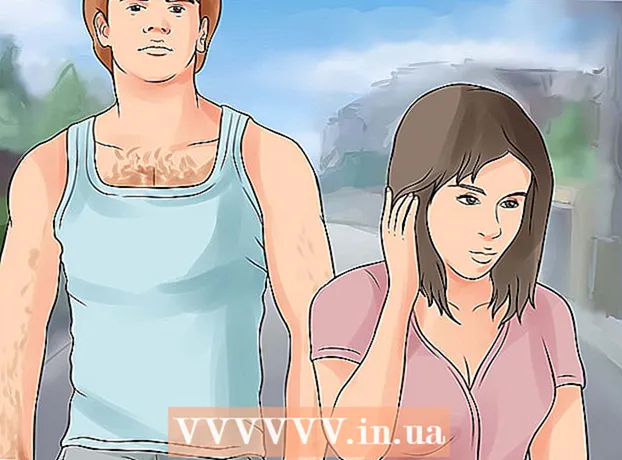Auteur:
Florence Bailey
Date De Création:
22 Mars 2021
Date De Mise À Jour:
1 Juillet 2024

Contenu
- Pas
- Méthode 1 sur 3: Bloquer toutes les publications avec AdBlock Plus
- Méthode 2 sur 3: Supprimer des publications individuelles sur votre ordinateur
- Méthode 3 sur 3: Supprimer des publications individuelles sur un appareil mobile
- Conseils
- Avertissements
Cet article vous montrera comment empêcher les pages recommandées d'apparaître dans votre fil d'actualité Facebook et supprimer certaines des publications recommandées sur votre ordinateur de bureau et Facebook mobile. Étant donné qu'un logiciel de blocage des publicités est requis pour bloquer les pages recommandées, les pages recommandées ne peuvent pas être bloquées sur Facebook mobile.
Pas
Méthode 1 sur 3: Bloquer toutes les publications avec AdBlock Plus
 1 Installer AdBlock Plus dans le navigateur. Si vous n'avez pas déjà AdBlock Plus, installez-le.
1 Installer AdBlock Plus dans le navigateur. Si vous n'avez pas déjà AdBlock Plus, installez-le. - Pour bloquer les publicités, installez exactement "Adblock Plus".
 2 Cliquez sur l'icône d'extension. Il s'agit d'une icône avec un panneau d'arrêt et les lettres « ABP » dans la partie supérieure droite du navigateur. Un menu déroulant apparaîtra à l'écran.
2 Cliquez sur l'icône d'extension. Il s'agit d'une icône avec un panneau d'arrêt et les lettres « ABP » dans la partie supérieure droite du navigateur. Un menu déroulant apparaîtra à l'écran. - Dans Chrome, cliquez d'abord sur ⋮ dans le coin supérieur droit du navigateur.
- Dans Microsoft Edge, cliquez sur ⋯ dans le coin supérieur droit, sélectionnez "Extensions" dans le menu et cliquez sur "AdBlock Plus".
 3 Ouvrir le menu Paramètresen cliquant sur l'option appropriée au bas du menu déroulant.
3 Ouvrir le menu Paramètresen cliquant sur l'option appropriée au bas du menu déroulant. 4 Allez dans l'onglet Filtres personnels. C'est un bouton gris en haut de la page.
4 Allez dans l'onglet Filtres personnels. C'est un bouton gris en haut de la page. - Dans Firefox, cliquez sur l'onglet "Avancé" dans le panneau de gauche.
 5 Copiez le script pour bloquer les pages recommandées (annonces). Mettez en surbrillance le code suivant et appuyez sur Ctrl+C (Windows) ou Commande+C (Mac): facebook.com # #DIV [id ^ = "substream_"] ._5jmm [data-dedupekey] [data-cursor] [data-xt] [data-xt-vimpr = "1"] [data-ftr = "1" ] [data-fte = "1"]
5 Copiez le script pour bloquer les pages recommandées (annonces). Mettez en surbrillance le code suivant et appuyez sur Ctrl+C (Windows) ou Commande+C (Mac): facebook.com # #DIV [id ^ = "substream_"] ._5jmm [data-dedupekey] [data-cursor] [data-xt] [data-xt-vimpr = "1"] [data-ftr = "1" ] [data-fte = "1"] 6 Entrez le script. Cliquez sur la zone de texte Ajouter un filtre en haut de la page, puis cliquez sur Ctrl+V (Windows) ou Commande+V (Mac) pour coller le code copié dans la boîte.
6 Entrez le script. Cliquez sur la zone de texte Ajouter un filtre en haut de la page, puis cliquez sur Ctrl+V (Windows) ou Commande+V (Mac) pour coller le code copié dans la boîte. - Dans Firefox, faites défiler vers le bas et cliquez sur Modifier les filtres, puis collez le script dans la zone Ma liste de filtres.
 7 presse + Ajouter un filtre à droite de la zone de texte.
7 presse + Ajouter un filtre à droite de la zone de texte.- Dans Firefox, cliquez sur le bouton Enregistrer.
 8 Redémarrez votre navigateur. Fermez puis redémarrez votre navigateur pour que les modifications prennent effet. L'extension "Adblock Plus" bloquera désormais les pages recommandées (et autres publicités) sur Facebook.
8 Redémarrez votre navigateur. Fermez puis redémarrez votre navigateur pour que les modifications prennent effet. L'extension "Adblock Plus" bloquera désormais les pages recommandées (et autres publicités) sur Facebook. - Il faudra quelques minutes à l'extension pour identifier et bloquer toutes les publicités Facebook, alors prenez votre temps pour actualiser votre page Facebook.
Méthode 2 sur 3: Supprimer des publications individuelles sur votre ordinateur
 1 Démarrez Facebook. Entrez https://www.facebook.com/ dans la barre d'adresse de votre navigateur. Si vous êtes connecté automatiquement, vous vous retrouverez dans votre fil d'actualité.
1 Démarrez Facebook. Entrez https://www.facebook.com/ dans la barre d'adresse de votre navigateur. Si vous êtes connecté automatiquement, vous vous retrouverez dans votre fil d'actualité. - Sinon, entrez votre adresse e-mail et votre mot de passe dans le coin supérieur droit de la page.
 2 Trouvez la publication recommandée. Faites défiler le fil d'actualité jusqu'à ce que vous trouviez un « article en vedette » (publicité).
2 Trouvez la publication recommandée. Faites défiler le fil d'actualité jusqu'à ce que vous trouviez un « article en vedette » (publicité).  3 presse ⋯ dans le coin supérieur droit du message. Un menu déroulant apparaîtra à l'écran.
3 presse ⋯ dans le coin supérieur droit du message. Un menu déroulant apparaîtra à l'écran.  4 Cliquez sur l'option Masquer le message dans le menu déroulant.
4 Cliquez sur l'option Masquer le message dans le menu déroulant. 5 Donnez la raison. Notez l'une des raisons suivantes :
5 Donnez la raison. Notez l'une des raisons suivantes : - C'est désagréable et pas intéressant.
- C'est du spam.
- Je ne pense pas qu'il appartienne à Facebook..
 6 Cliquer sur Procéder. C'est un bouton bleu en bas de la fenêtre.
6 Cliquer sur Procéder. C'est un bouton bleu en bas de la fenêtre. - Si vous avez sélectionné « Je ne pense pas que ce soit l'endroit sur Facebook », veuillez fournir une raison supplémentaire.
 7 Lorsque vous avez terminé, appuyez sur Prêt. Vous ne verrez plus l'annonce sélectionnée.
7 Lorsque vous avez terminé, appuyez sur Prêt. Vous ne verrez plus l'annonce sélectionnée.
Méthode 3 sur 3: Supprimer des publications individuelles sur un appareil mobile
 1 Démarrez Facebook. Appuyez sur l'icône Facebook avec un « f » blanc sur fond bleu foncé. Si vous êtes connecté automatiquement, vous vous retrouverez dans votre fil d'actualité.
1 Démarrez Facebook. Appuyez sur l'icône Facebook avec un « f » blanc sur fond bleu foncé. Si vous êtes connecté automatiquement, vous vous retrouverez dans votre fil d'actualité. - Sinon, entrez votre adresse e-mail et votre mot de passe.
 2 Trouvez la publication recommandée. Faites défiler le fil d'actualité jusqu'à ce que vous trouviez un « article en vedette » (publicité).
2 Trouvez la publication recommandée. Faites défiler le fil d'actualité jusqu'à ce que vous trouviez un « article en vedette » (publicité).  3 Robinet ⋯ dans le coin supérieur droit de l'annonce. Après cela, un menu déroulant apparaîtra à l'écran.
3 Robinet ⋯ dans le coin supérieur droit de l'annonce. Après cela, un menu déroulant apparaîtra à l'écran.  4 Appuyez sur l'option Masquer les annonces dans le menu déroulant. La publication disparaîtra immédiatement.
4 Appuyez sur l'option Masquer les annonces dans le menu déroulant. La publication disparaîtra immédiatement.  5 Appuyez sur l'option Masquer toutes les annonces de [nom] Sur la page. Les annonces n'apparaîtront plus dans votre fil d'actualité (sauf si vous les aimez).
5 Appuyez sur l'option Masquer toutes les annonces de [nom] Sur la page. Les annonces n'apparaîtront plus dans votre fil d'actualité (sauf si vous les aimez). - Par exemple, cliquez sur « Masquer toutes les publicités Nike » pour bloquer toutes les publicités Nike, mais si vous vous abonnez à la page Facebook d'une entreprise, les publications de cette entreprise continueront d'arriver.
- Cette option peut ne pas être disponible sur Android.
Conseils
- Si un utilisateur en particulier vous envoie souvent des publications, désabonnez-vous de lui, en le laissant dans votre liste d'amis. Cela empêchera ses messages d'apparaître dans le fil d'actualité.
Avertissements
- Facebook cherche constamment des moyens de contourner les applications de blocage des publicités, de sorte que les logiciels de blocage des publicités pourraient cesser de fonctionner sur Facebook un jour.